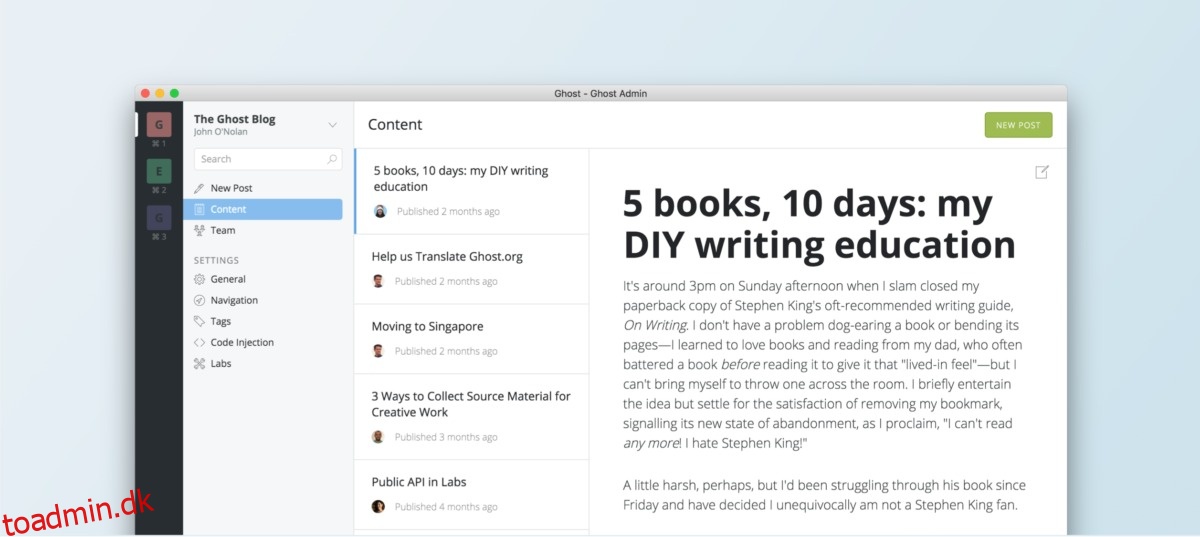Ghost-blogplatformen er vidunderlig for nye brugere, der ønsker at være vært for deres egen software på grund af dets automatiske installationsscript. Desværre er der ikke noget automatisk backup-script. Som et resultat går mange Ghost-installationer uden sikkerhedskopier. En nem måde at tage backup af en Ghost-blog på er at bruge den integrerede backup-manager. Selvom det er rigtigt, at denne metode ikke er så grundig og ikke giver så meget frihed, er den nyttig i en knivspids.
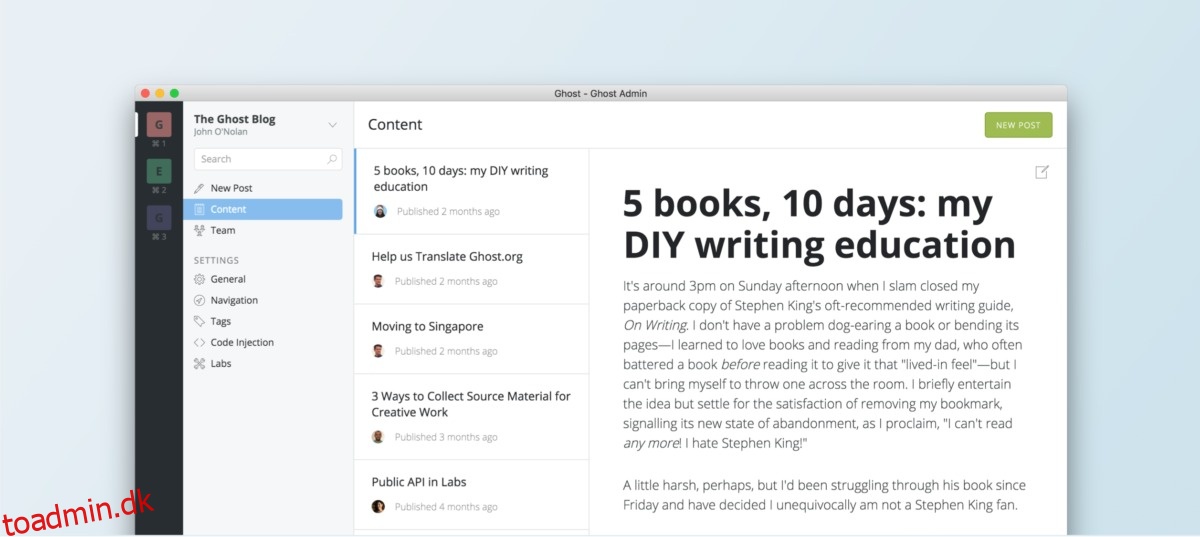
For at sikkerhedskopiere en Ghost-blog fra Ghost-grænsefladen skal du åbne en ny browserfane og gå til følgende URL:
https://myghostblog.com/ghost/settings/labs/
På Labs-siden i Ghost-webgrænsefladen skal du se efter knappen “Eksporter” og vælge den. Hvis du klikker på Eksporter, kan du lave en sikkerhedskopi af hele bloggen. For at gendanne denne type sikkerhedskopi på et senere tidspunkt, gå til den samme URL, klik på “Importer”, søg efter sikkerhedskopien og indlæs den. Kort efter importen skulle indstillinger og data være tilbage, som de var, da du første gang sikkerhedskopierede dem.
Indholdsfortegnelse
Kommandolinje sikkerhedskopiering
Ghost har et anstændigt sikkerhedskopieringsværktøj indbygget i sin software, men det tilbyder ikke den samme type sikkerhed, automatisering og frihed, som kan komme fra en sikkerhedskopi via Linux-kommandolinjen. For at sikkerhedskopiere en Ghost-blog på en Linux-vært skal du oprette en ny mappe. Denne mappe indeholder alle de vigtige sikkerhedskopieringsfiler og data vedrørende Ghost.
I serverterminalen skal du bruge kommandoen mkdir til at oprette en ny mappe. Gør ikke dette som Root!
mkdir -p ~/ghost-blog-backup mkdir -p ~/ghost-blog-backup/sql
Kørsel af mkdir opretter en ny mappe i /home/-mappen for den bruger, der aktuelt er logget på. Dette er et godt sted at opbevare backup-filer, da de ikke vil gå tabt på tilfældige steder på Linux-filsystemet.
Brug derefter sqldump til at eksportere Ghost SQL-databasen.
Bemærk: skriv root i “brugernavn” og navnet på databasen givet til Ghost under installationen.
mysqldump -u username -p databasename > db.ghost_blog.sql
Gå ind i Ghost-biblioteket ved hjælp af CD-kommandoen.
cd /var/www/ghost
Inde i Ghost-softwarebiblioteket skal du udføre ghoststop for at slukke for Ghost-softwaren.
ghost stop
Med serversoftwaren slået fra, er det sikkert at lave en komplet kopi af alt til ~/ghost-blog-backup.
cp -rp /var/www/ghost/* ~/ghost-blog-backup
At køre CP-kommandoen med RP-flag vil sikre, at alle tilladelser indstillet af Ghost-installationssoftwaren forbliver intakte. Herfra skal du bruge CD til at flytte ud af /var/www/ghost og tilbage til /home/brugernavn.
cd ~/
Komprimer sikkerhedskopiering
Alle de vigtige Ghost-blogfiler er i ~/ghost-blog-backup, med deres tilladelser intakte. Det næste trin er at komprimere disse filer til et enkelt Tar-arkiv. Oprettelse af et Tar-arkiv af Ghost gør det meget nemmere at transportere sikkerhedskopier væk fra servere, indlæse til steder som Dropbox, NextCloud eller dele med kolleger.
For at oprette et nyt komprimeret arkiv af Ghost backup, skal du bruge tar-kommandoen i terminal.
Bemærk: Sørg for at kopiere kommandoen nøjagtigt. Undladelse af at gøre det kan mislykkes med at bevare filtilladelser under komprimeringsprocessen!
tar -zcvpf ghost-blog-backup.tar.gz /home/username/ghost-blog-backup
Krypter sikkerhedskopiering
Det næste trin i backup-processen er et kritisk trin. Uden dette trin er din Ghost-blogs database, kritiske systemfiler og mere eksponeret og tilgængelige for alle, der kan få adgang til det sted, hvor du har gemt Tar-arkivet. Heldigvis er det meget nemt at kryptere et Tar-arkiv på Linux.
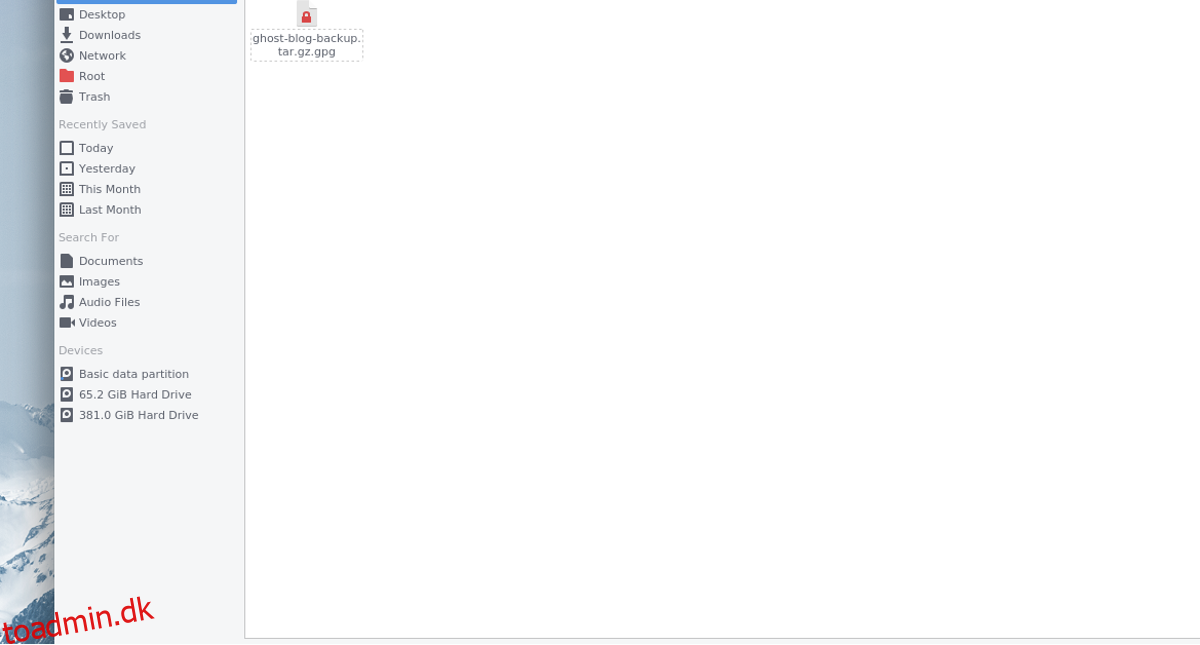
Den hurtigste måde at kryptere fra Linux-kommandolinjen på er at bruge GnuPG. For at kryptere skal du sikre dig, at “gpg” er installeret. Derfra skal du køre følgende kommando:
sudo gpg -c ghost-blog-backup.tar.gz
At køre gpg med c-flaget vil øjeblikkeligt starte krypteringsprocessen. Når processen er færdig, er slutresultatet ghost-blog-backup.tar.gz.gpg.
Nu hvor sikkerhedskopien er krypteret med GPG, er det sikkert at slette det ukrypterede Tar-arkiv. Brug kommandoen rm for at slette den.
rm ghost-blog-backup.tar.gz
Gendan sikkerhedskopi
Gendannelse af en Ghost-sikkerhedskopi på et nyt system starter med at dekryptere sikkerhedskopien. Flyt ghost-blog-backup.tar.gz.gpg til /home/brugernavn/ på serveren og dekrypter med:
gpg ghost-blog-backup.tar.gz.gpg
Udpak derefter det ukrypterede arkiv.
tar -xvpf ghost-blog-backup.tar.gz
Brug CD, flyt terminalen ind i SQL-mappen og brug mysqldump-kommandoen til at gendanne databasen.
cd ~/ghost-blog-backup/sql sudo -s mysqldump -u username -p databasename < db.ghost_blog.sql
rm -rf /home/username/ghost-blog-backup/sql
Efter gendannelse af databasen skal du flytte systemfilerne på plads med CP.
cp -rp /home/username/ghost-blog-backup/* /var/www/
Når alt er gendannet, geninstaller Ghost-cli med NPM.
Bemærk: Du skal muligvis geninstallere NodeJS, Yarn osv. Se vores vejledning for at få hjælp her.
sudo npm i -g ghost-cli
Til sidst skal du starte Ghost-serversoftwaren med:
ghost start
Kørsel af ghost start-kommandoen bør øjeblikkeligt aktivere Ghost-blogtjenesten på serveren.